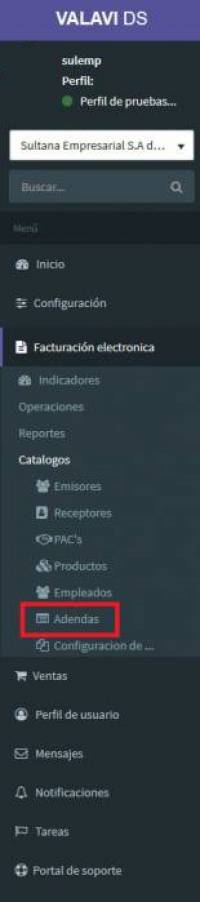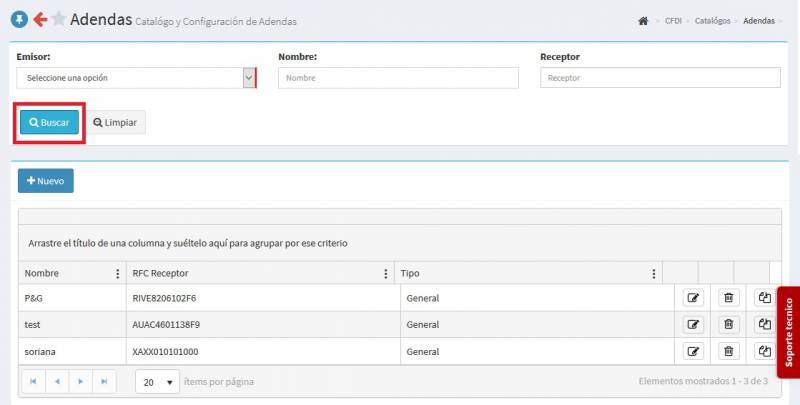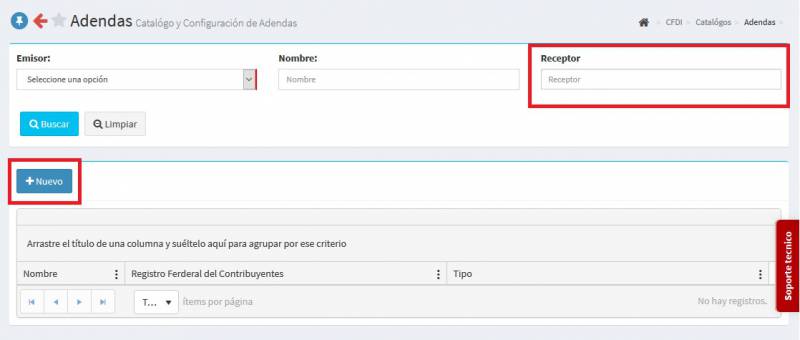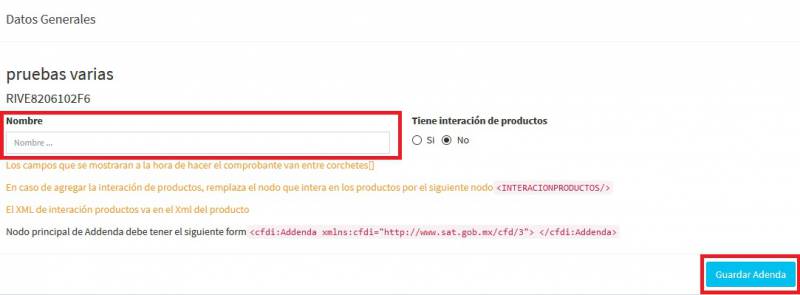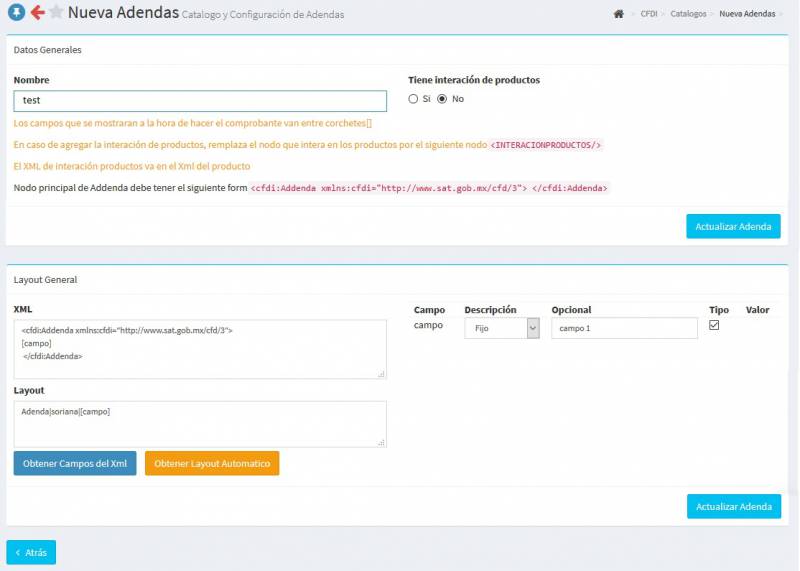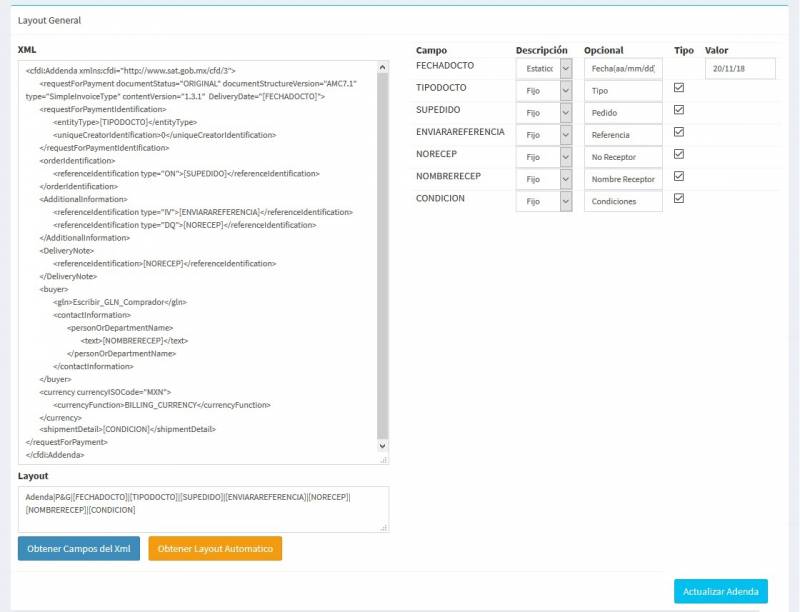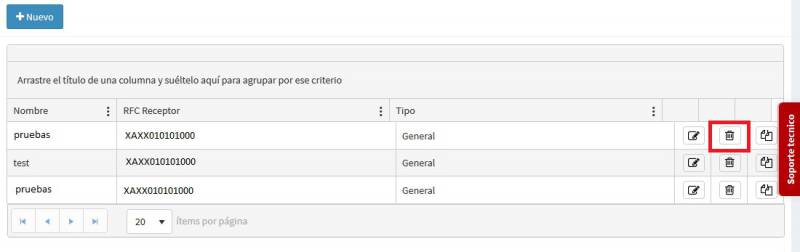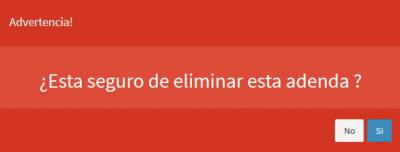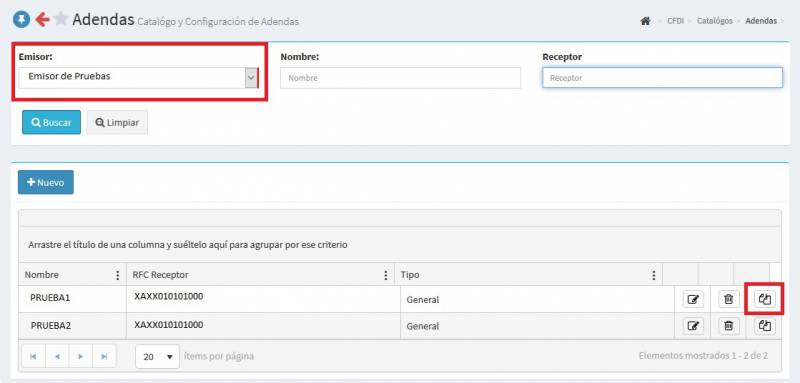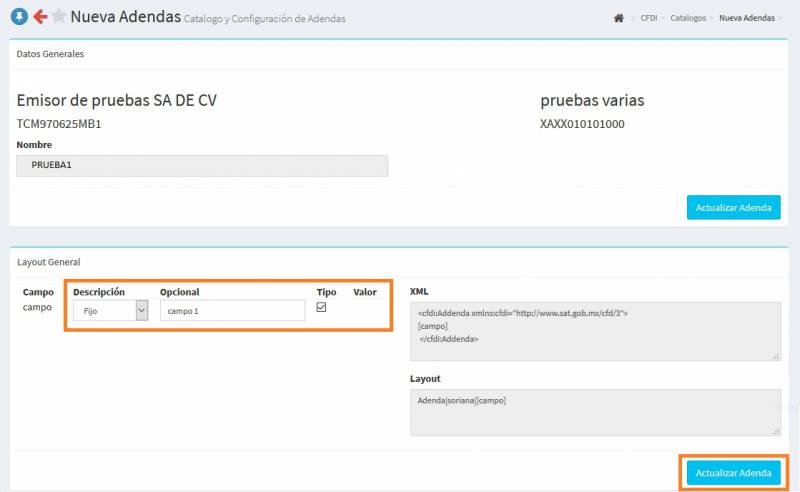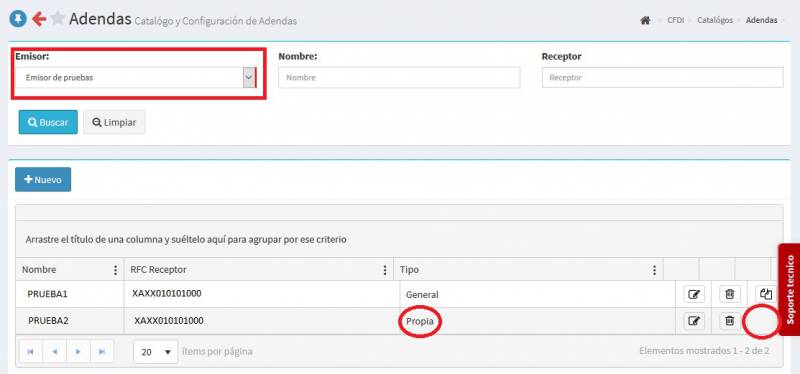Tabla de Contenidos
ADENDAS
- En el Menú de la izquierda seleccionamos Factura electrónica > Catálogos > Adendas
- Se mostrará esta pantalla, damos Click en Buscar y se desplegaran las Adendas ya creadas
CREAR ADENDA
- Para crear una Adenda primero: se elige un Receptor > Nuevo
- Aparecerá esta pantalla y aquí pondrás el Nombre > Guardar Adenda.
EDITAR ADENDA
- Para Editar una Adenda seleccione el icono del recuadro.
- Se mostrará esta pantalla y podrás cambiar el nombre de la Adenda y capturar los datos del XML, cada campo que se vaya agregando podrás escribir una Descripción y si es Fijo o Estático.
- Obtener Campos del Xml sirve para actualizar los campos que se agreguen al Xml y se pondrán en la parte derecha de la pantalla todos los campos agregados.
- Obtener Layout Automático sirve para agregar los Campos capturados en el Xml al Layout.
- Ejemplo
ELIMINAR ADENDA
- Para Eliminar una Adenda seleccionas el Bote de basura del recuadro
- Aparecerá esta pantalla ahí decides Si o No Eliminarla
CLONAR ADENDA
- Para Clonar una Adenda seleccionas el Emisor das click en Buscar y te aparecen las Adendas, seleccionas el icono de las 2 hojas en el recuadro en la parte inferior derecha.
- Aparecerá esta pantalla, es opcional si quieres modificar el Tipo, Valor, Descripción y Opcional, para finalizar das click en Actualizar Adenda y quedara clonada.
- Cuando ya este Clonada la Adenda colocas el Emisor > Buscar y te aparecerá la Adenda sin las 2 hojas y Tipo será Propia, quiere decir que esa es copia de la Adenda, al momento de eliminar esa Copia de Adenda se activará la Adenda original.